TP-Link路由器登录网页详细指南
- By tokenpocket钱包
- 2025-07-14 18:01:10
一、TP-Link路由器登录网页的必要性
在现代家庭和办公环境中,路由器是我们连接互联网的核心设备。TP-Link作为网络设备领域的知名品牌,其路由器因价格实惠、功能完善而受到广泛欢迎。为了充分发挥路由器的功能,用户需要访问其管理界面,进行相应的设置和调整。本文将详细介绍如何登录TP-Link路由器网页,让您能够顺利设置各项网络参数,保障您的网络安全和稳定性。
二、TP-Link路由器登录网页的准备工作
在登录TP-Link路由器的网页之前,用户需要做一些准备工作,以确保能顺利访问路由器管理界面。
首先,确保您的计算机或移动设备已经连接到了TP-Link路由器的网络。可以使用Wi-Fi或网线连接,不同型号的路由器标签上都会有初始 Wi-Fi 信息,注意保持连接。如果您是使用网线连接,确保网线已正确插入路由器的LAN端口与计算机的网络接口。
接下来,您需要获取路由器的管理IP地址。通常,TP-Link路由器的默认管理地址为192.168.0.1或192.168.1.1,您可以在路由器的底部或说明书上找到该地址。
三、如何登录TP-Link路由器网页
确定好路由器的IP地址后,请按照以下步骤操作:
- 在浏览器中输入管理员地址,例如“http://192.168.0.1”或“http://192.168.1.1”。
- 进入登录页面后,输入用户名和密码。TP-Link路由器的默认用户名和密码通常都是“admin”。(如果是新购的路由器,且尚未进行过设置,则默认账号有效。)
- 提供正确的登录信息后,点击“登录”按钮,您将进入到TP-Link路由器的管理界面。
如果您曾更改过用户名和密码,需确保输入最新的登录信息。如果遗忘了登录信息,可以尝试重置路由器,通常是按住路由器上的重置按钮10秒,直到路由器指示灯闪烁为止,重置后将恢复到出厂设置。
四、TP-Link路由器网页管理界面概要
成功登录TP-Link路由器的管理界面后,您将看到一个友好的用户界面,通常包括以下几个主要选项:
- 状态信息:这里提供了有关网络的基本信息,例如连接的设备、信号强度、IP地址等。
- 无线设置:允许用户设置Wi-Fi网络名称(SSID)、密码、信道等。
- 网络设置:包括更改WAN连接类型、设置IP地址分配、MAC地址绑定等。
- 安全设置:这里可设置路由器防火墙、访问控制、访客网络等。
- 系统工具:用户可以在这里进行固件更新、重启路由器和备份配置等。
通过这些选项,用户可以灵活地管理家庭或企业的网络环境,确保网络的安全性与稳定性。
五、变更路由器设置后的注意事项
在对TP-Link路由器进行设置时,某些更改可能会影响您网络的运作。因此,在进行这些更改时,请务必谨慎操作,确保您了解每个设置选项的含义和影响。
如果您对某个设置不确定,可以查阅TP-Link的官方文档或其官方网站上的支持页面。大多数情况下,制造商会为用户提供详尽的帮助信息。
每当您对路由器的设置进行更改后,务必要保存并应用您的更改。这通常会在页面底部有一个“保存”或“应用”按钮。一些设置更改可能需要重启路由器以生效。
相关问题与解答
Q1: 如何重置TP-Link路由器?
重置TP-Link路由器是解决一些网络问题或重置设置的重要步骤。大多数TP-Link路由器有一个小的重置按钮。找到这个按钮,通常位于路由器的背面或底部。使用一根细长物体(比如牙签或针)按住这个按钮约10秒钟,直到路由器的指示灯闪烁并恢复出厂设置。所有的设置将恢复为出厂默认配置,这意味着您需要重新设置Wi-Fi名称和密码,登录信息也将恢复为默认。
Q2: 为什么我无法登录到TP-Link路由器的网页?
无法登录到TP-Link路由器的网页主要有以下几个原因:
- 未连接到路由器:确保您的计算机或移动设备已连接到路由器的网络。
- 错误的IP地址:确认您输入的路由器管理IP地址(通常是192.168.0.1或192.168.1.1)。
- 登录信息不正确:输入正确的用户名和密码,通常都是“admin”。
- 路由器故障:如果路由器自身出现故障,可能无法访问管理界面。可以尝试重启路由器或恢复出厂设置。
如果以上都确认无误,仍无法登录试试使用其他浏览器或设备进行尝试。
Q3: 如何设置TP-Link路由器的访客网络?
设置访客网络可以为访客提供上网服务而不暴露主网络的安全。登录TP-Link管理界面后,找到“无线设置”或“访客网络”选项。在该选项下,您可以设置访客网络SSID和密码,并可以限制访客网络的访问权限。设置完成后,点击“保存”即可使访客网络生效。
Q4: 如何更改TP-Link路由器的Wi-Fi密码?
更改Wi-Fi密码步骤非常简单。登录到TP-Link路由器的管理界面后,找到“无线设置”选项,进入后即可找到Wi-Fi密码的设置项。输入您想要设置的新密码后,点击“保存”即可生效。如果您的设备连接的是路由器的Wi-Fi,需要用新密码重新连接。
Q5: TP-Link路由器的固件更新有什么重要性?
固件是路由器运行的内部软件,定时更新固件非常重要,因为它可以解决安全漏洞,提升路由器的性能,并添加新的功能。TP-Link会定期发布固件更新,用户可以在管理界面的“系统工具”中找到固件升级选项,按照提示下载并安装最新版本的固件。
总而言之,TP-Link路由器作为一种方便、稳定的上网工具,通过合理登录管理网页并设置相关参数,用户可以有效解决多数网络问题,保障家庭或个人的网络安全与顺畅使用。